Este artigo descreve as etapas que podem ser executadas para permitir ou impedir que aplicativos sejam executados em segundo plano no Windows 11.
O Windows permite que você gerencie a atividade em segundo plano para aplicativos. Você pode determinar o que um aplicativo faz quando está sendo executado em segundo plano e não ativamente em uso.
Os aplicativos que podem ser executados em segundo plano podem enviar e receber notificações, sincronizar informações e manter-se atualizados. Se você não quiser que o aplicativo seja executado em segundo plano ou se o aplicativo estiver usando muita bateria ao ser executado em segundo plano, poderá alterar a configuração dos aplicativos que permitem isso.
Existem três estados que podem ser escolhidos para aplicativos executados em segundo plano:
Sempre. O aplicativo sempre pode ser executado em segundo planoOtimizado para energia (recomendado). O Windows decidirá com base nas necessidades da bateria. Nunca. Quando você não estiver usando o aplicativo ativamente, ele não será executado em segundo plano.
Como interromper ou permitir que aplicativos sejam executados em segundo plano no Windows 11
Conforme descrito acima, o Windows permite que você gerencie a atividade em segundo plano dos aplicativos. Você pode determinar o que um aplicativo faz quando está sendo executado em segundo plano e não ativamente em uso.
Abaixo está como alterar o comportamento de aplicativos em segundo plano no Windows 11.
O Windows 11 tem um localização centralizada para a maioria de suas configurações. Desde as configurações do sistema até a criação de novos usuários e a atualização do Windows, tudo pode ser feito no painel Configurações do sistema .
Para acessar as configurações do sistema, você pode usar a tecla Windows + i atalho ou clique em Iniciar ==> Configurações como mostrado na imagem abaixo:
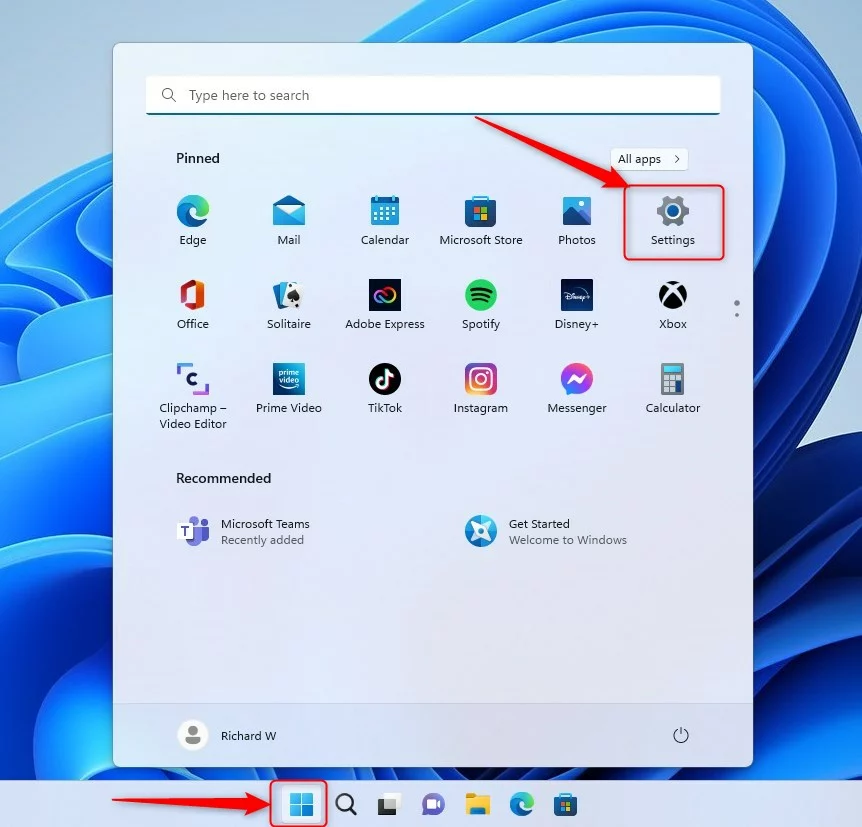 botão de novas configurações do Windows 11
botão de novas configurações do Windows 11
Como alternativa, você pode usar a caixa de pesquisa na barra de tarefas e pesquise Configurações. Em seguida, selecione para abri-lo.
O painel Configurações do Windows deve ser semelhante à imagem abaixo. No aplicativo Configurações do Windows, clique em Aplicativos à esquerda.
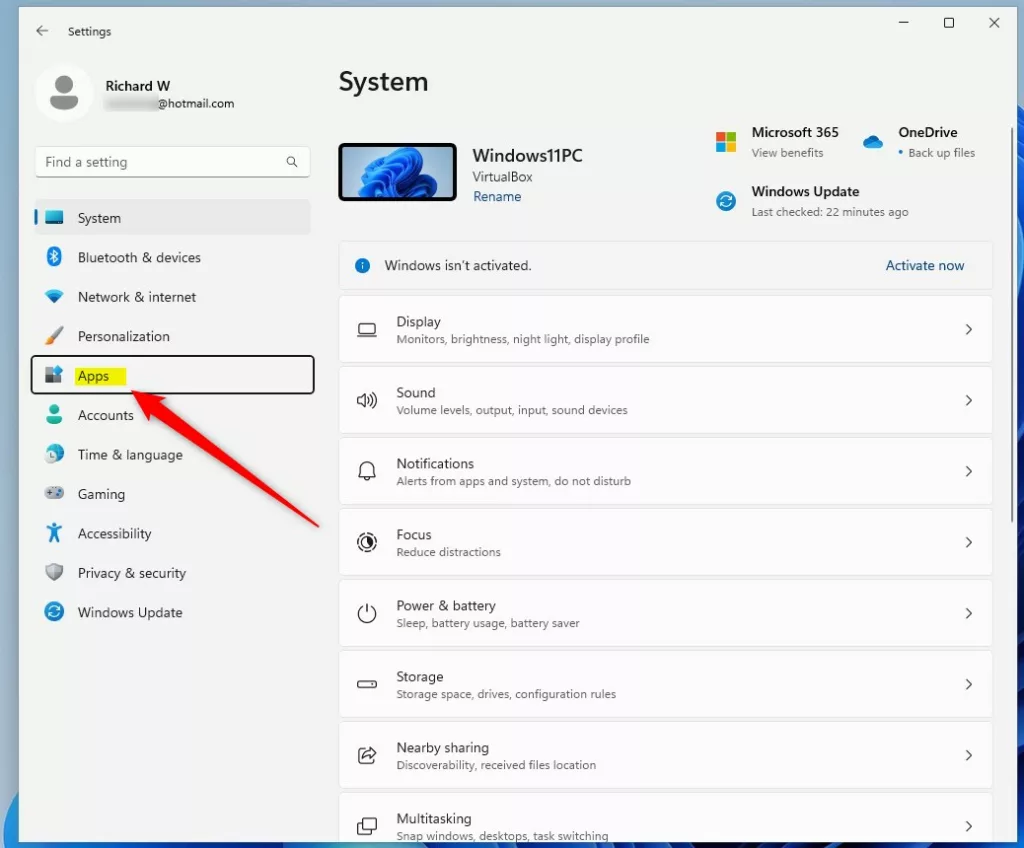 aplicativos de configurações do Windows 11 no menu
aplicativos de configurações do Windows 11 no menu
À direita, selecione os Aplicativos instalados bloco para expandir.
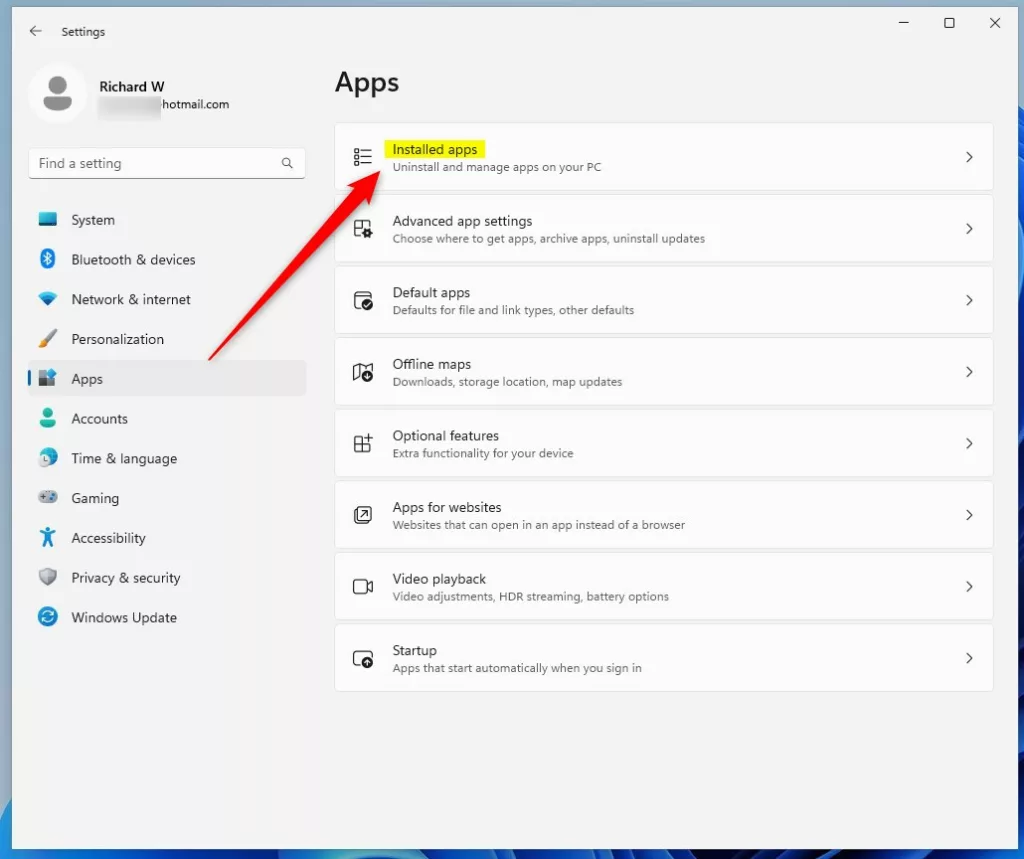 Configurações do Windows 11 aplicativos instalados
Configurações do Windows 11 aplicativos instalados
No Sistema-> Aplicativos-> Aplicativos instalados painel de configurações, clique no menu (três-dotted) para o aplicativo do Windows que você deseja alterar suas configurações.
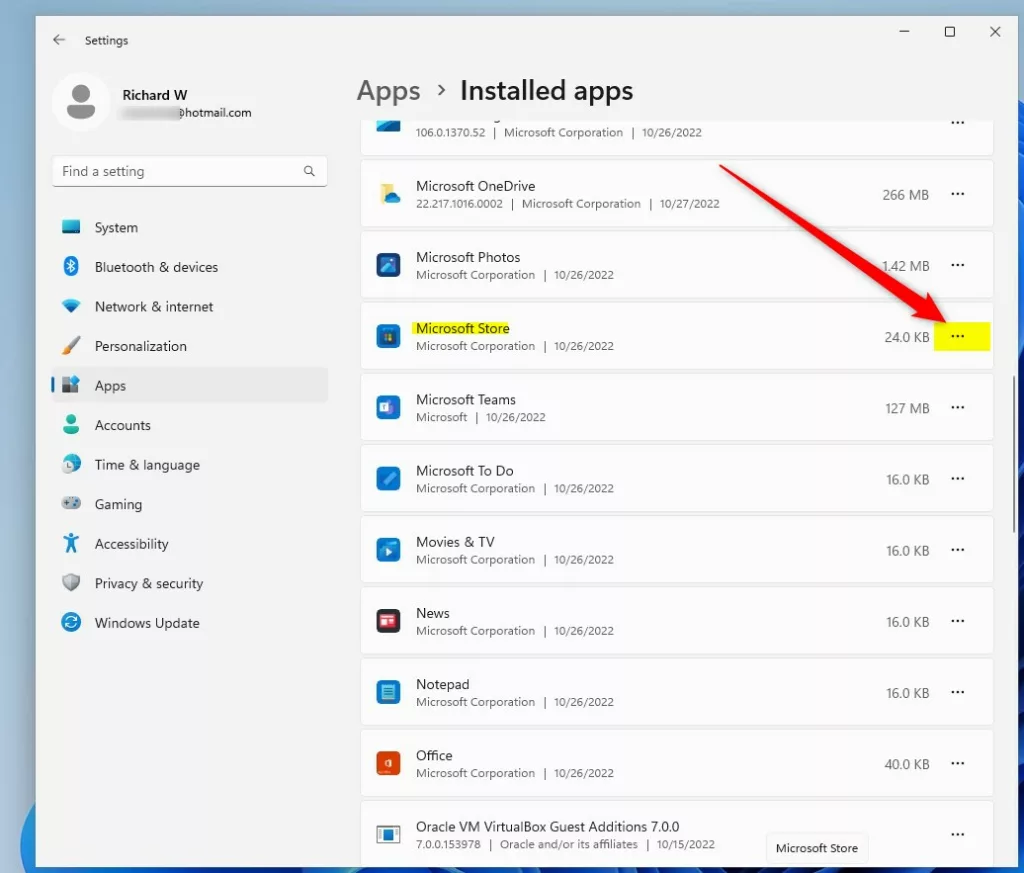 menu de configurações de aplicativos instalados do Windows 11
menu de configurações de aplicativos instalados do Windows 11
Na janela suspensa do menu, selecione Opções avançadas conforme destacado abaixo.
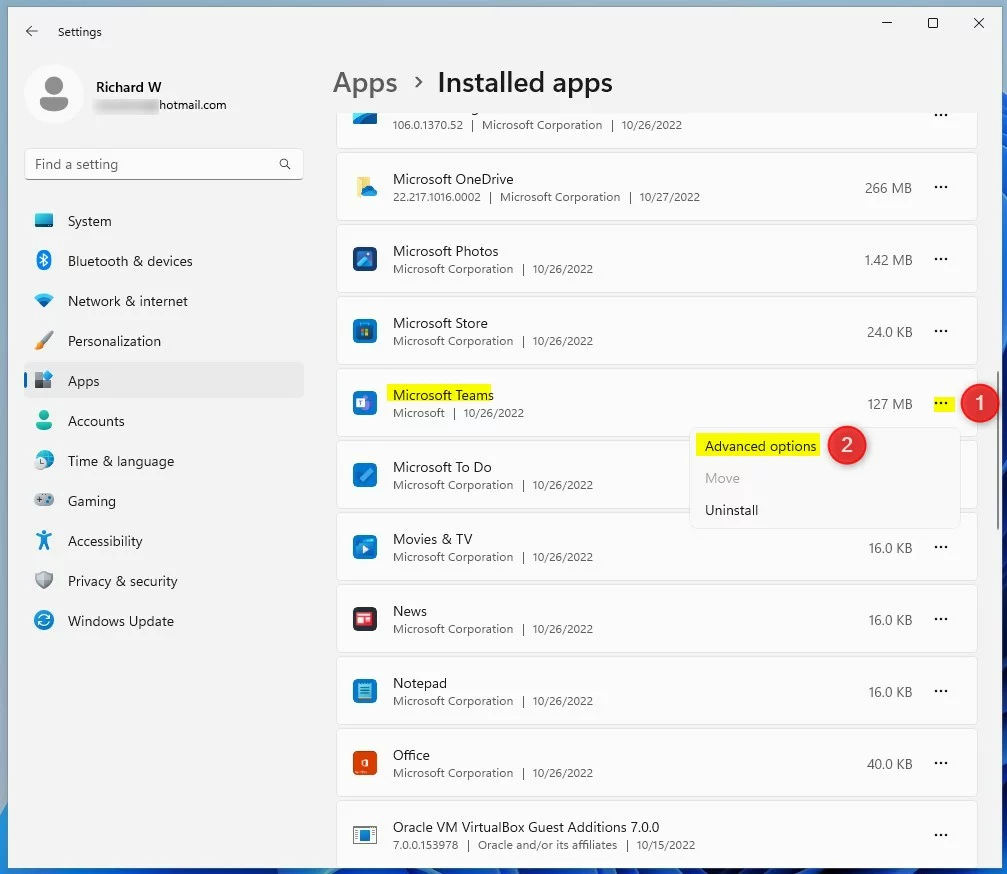 opções avançadas do menu de configurações de aplicativos instalados do Windows 11
opções avançadas do menu de configurações de aplicativos instalados do Windows 11
No Sistema-> Aplicativos-> Aplicativos instalados-> Nome do aplicativo, em Permissões de aplicativos em segundo plano, escolha qual ação em segundo plano permitir para o aplicativo específico.
Sempre. O aplicativo sempre pode ser executado em segundo plano
Otimizado para energia (recomendado). O Windows decidirá com base nas necessidades da bateria.
Nunca. Quando você não estiver usando o aplicativo ativamente, ele não será executado em segundo plano.
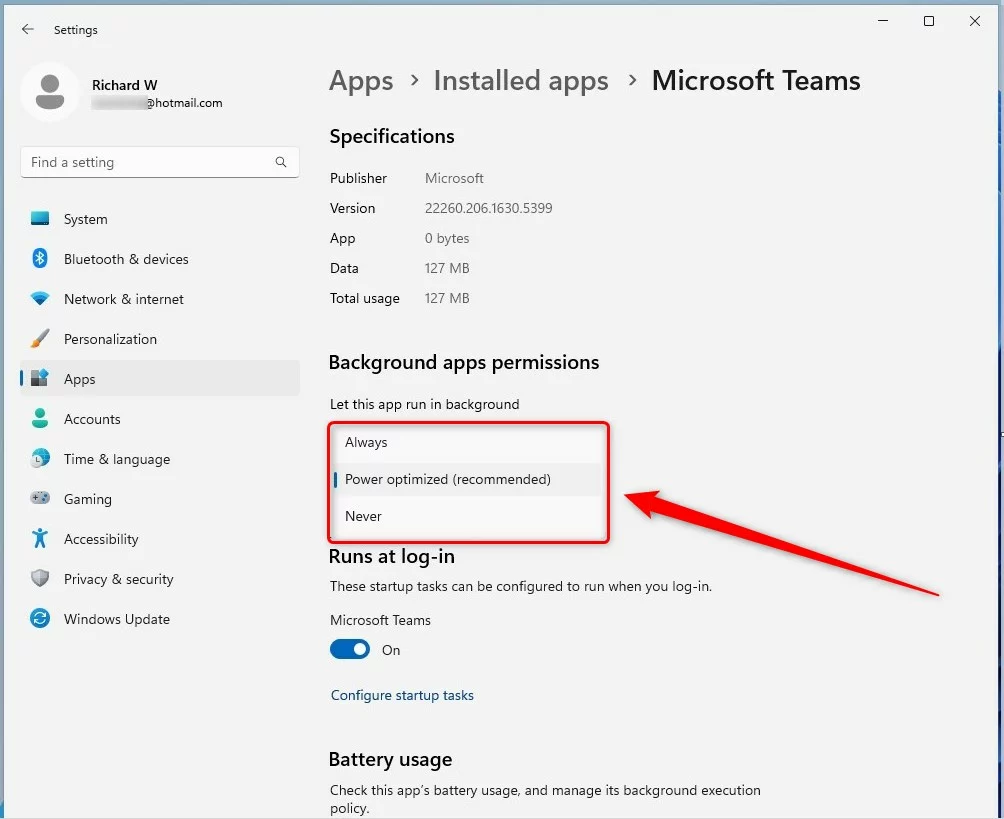 Windows 11 permite que este aplicativo seja executado em segundo plano
Windows 11 permite que este aplicativo seja executado em segundo plano
Qualquer opção que você escolher será aplicada ao aplicativo selecionado.
Observação: se você quiser que seu dispositivo permaneça conectado e receba atualizações de aplicativos, defina pelo menos um aplicativo como Sempre.
Isso deve bastar!
Referência:
Conclusão:
Esta postagem mostrou como gerenciar o plano de fundo aplicativos no Windows 11. Se você encontrar algum erro acima ou tiver algo a acrescentar, p lease use o formulário de comentários abaixo.
